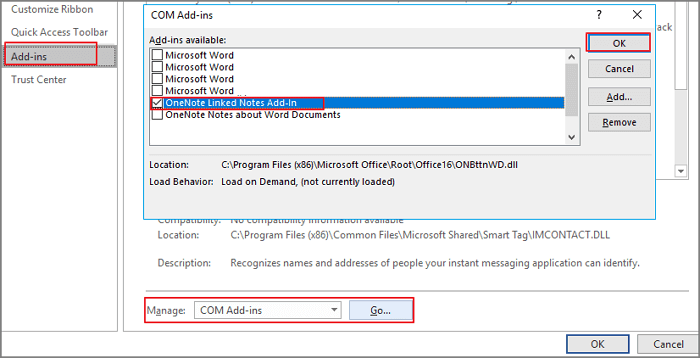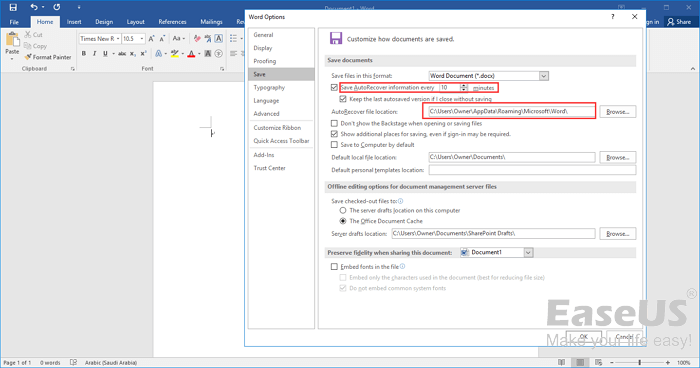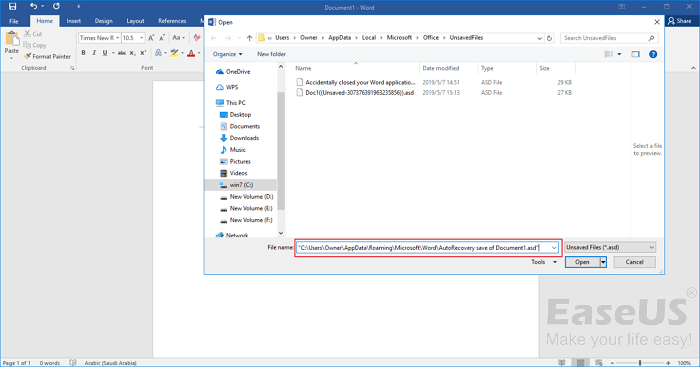| Workable Solutions | Step-by-step Troubleshooting |
|---|---|
| Fix 1. 3 solutions to Word crashing | Fix the problem by running the Office Repair tool, opening Word in Safe Mode, and disabling the Add-ins…Full steps |
| Fix 2. Recover unsaved Word | Start Word > click «File» > «Options» > «Save». Copy the AutoRecover file location path…Full steps |
| Fix 3. Recover deleted/lost Word | Use EaseUS Data Recovery Wizard to recover lost Word as a result of accidental deletion, formatting…Full steps |
What a horrible thing to see Microsoft Word running into trouble all of a sudden! In some previous posts, we discussed several typical Word errors that make you fail to save your work in time. For example, Word has stopped working; Word has stopped working; Word is not responding, etc. But today, there is another frequently happened issue waiting to be resolved, and it’s about Word keeps crashing when saving.
Part 1. How to Fix «Word keeps crashing when saving»
Altogether, there are three tips worth trying if Word crashes or freezes when you save a document.
Fix 1. Run the Office Repair Tool
- In Windows 10, 8 or 7, open Control Panel, click «Programs and Features» and click on «Microsoft Office».
- On the window, click «Repair» and then «Continue».
- You can choose «Online Repair» and «Quick Repair». Let the repair finish and restart your computer.
Fix 2. Run and Open Word in Safe Mode
Starting a Microsoft Office for Windows application in Office Safe Mode can allow you to use it when it has encountered certain problems safely. This is useful when you need to open a Word document that you can’t under normal mode because the Word is crashing.
- Find the shortcut icon for your Word application. Press and hold the Ctrl key and double-click the Word shortcut.
- Click «Yes» at the prompt to open Word in Safe Mode.
- Try to save the Word document. After this, you can stop Office Safe Mode, exit and restart your Office application.
Fix 3. Disable the Add-ins
Another cause of Word crashing when saving is the incompatibility of Add-ins.
- Go to «File» > Word «Options» > «Add-ins» tab.
- Click the «Go» button near the drop-down box named «Manage: Com-in Add».
- Click the checkbox to disable any add-ins listed there and click «OK».
If Word keeps crashing after using all the above methods, try to change the Office Word application location, because some other conflicting programs likely cause the crashing issue. Use EaseUS Todo PCTrans so you can easily and safely transfer programs from C drive to D drive or any other local drives on your computer.
Part 2. How to Recover an Unsaved Document When Word Crashes
Most of the time, the document will be lost if Word crashes when saving. Is there any chance for unsaved Word document recovery? Let’s have a try. Usually, when you restart Word, Word automatically opens the document you haven’t saved due to an expected error. If not, you need to search the location of the AutoRecover file by yourself.
1. Start Word > click «File» > «Options» > «Save». Copy the AutoRecover file location path.
2. Go to the File Explorer, paste the location path, and find the unsaved document. Next, copy the .asd file.
3. Go to your Word app, click «File» > «Open» > «Recover Unsaved Documents» at the bottom. Paste the copied .asd file into the File Name box popping up. Open the Word file recover it.
Except for recovering unsaved Word document, there are other ways you can use to recover unsaved Word document in Windows 10. Go to check details if you need.
Part 3. How to Recover Deleted/Lost Word Document
Word keeps crashing usually lead to Word lost unsaved. In our daily life or work, we also often lose saved Word document as a result of accidental deletion, storage device formatting, partition loss, hard drive damage, etc. To recover deleted or lost Word document, even the permanently one, you can resort to EaseUS Data Recovery Wizard.
This powerful data recovery software enables you to restore any lost Word, Excel, PPT, PDF, HTML, as well as other documents from HDD/SSD, USB flash drive, pen drive, and external hard drive. Download this file recovery tool and give it a shot.
Step 1. Choose the Word file location
Choose the drive or a specific folder and click the «Scan» button.
Step 2. Locate your Word files
The software will start immediately scanning all lost data on the selected drive. After the scan, click the «Documents» option in the left panel. Choose «Word» from the category bar. Then, click «Preview».
Step 3. Recover Word files
After previewing the lost Word files, select the desired Word files and click «Recover». Then, select a folder to store the Word files.
Microsoft Word имеет функцию автосохранения, позволяющую часто делать снимки вашего документа. Когда эта функция активна, вы заметите, что статус документа отображается как «сохранение» на нижней панели. Позже, когда Word не сохранит последние изменения, вы начнете искать способы восстановить несохраненные части. Вместо этого вы можете исправить зависание Microsoft Word при сохранении статуса, чтобы сэкономить свое время и работу.
Когда Microsoft Word застревает в цикле сохранения состояния, вы можете потерять ход мыслей и столкнуться с задержками. Если эта проблема возникает часто, она отнимает много времени, и игнорировать ее неразумно. Вот несколько полезных решений, которые вы можете применить, чтобы исправить ситуацию, когда Microsoft Word зависает при сохранении.
1. Подождите некоторое время
Вы вставили в документ кучу фото и видео высокого разрешения? Сохранение последних изменений в файле Word может занять некоторое время, так как размер файла значительно увеличился из-за последних мультимедийных надстроек. Подождите некоторое время, пока он обработает изменения. Через некоторое время вы должны увидеть статус «Сохранено» вверху. Если это был просто текст, который вы добавляли в документ, продолжайте поиск и устранение неполадок.
2. Проверьте подключение к Интернету
Microsoft Office тесно интегрируется со службой OneDrive, поэтому большинство пользователей сохраняют важные файлы непосредственно в облачном хранилище. После включения автосохранения Word будет загружать все внесенные вами изменения в соответствующую копию файла в OneDrive.
При работе на компьютере с низкой или прерывистой скоростью Интернета Word может занять некоторое время, чтобы сохранить и синхронизировать последние изменения с OneDrive. Для пользователей двухдиапазонного маршрутизатора дома или в офисе подключение компьютера к полосе частот 5 ГГц по Wi-Fi немного ускорит работу.
3. Проверьте хранилище OneDrive
Каждый документ Word, Excel или PowerPoint считается частью бесплатного хранилища объемом 5 ГБ, которое вы получаете при создании учетной записи Microsoft. Это означает, что если в вашей учетной записи OneDrive заканчивается хранилище, она может не синхронизировать все изменения в вашем документе. Поэтому вам нужно будет сохранить документ вручную на своем компьютере или перейти на платные планы OneDrive, чтобы получить больше облачного хранилища.
Пользователи, у которых уже есть подписка на Microsoft 365, могут пользоваться хранилищем OneDrive объемом 1 ТБ. Хотя для некоторых этого более чем достаточно, многие заполнили бы его фотографиями, видео и другими резервными копиями, чтобы сделать даже 1 ТБ недостаточным. Поэтому вам нужно будет освободить часть выделенного хранилища из вашей учетной записи OneDrive или купить больше места для хранения.
4. Переименуйте шаблон Normal.dotm
Microsoft Word может продолжать зависать при сохранении, если файл шаблонов по умолчанию поврежден или поврежден. Конечно, вы понятия не имеете, но вы можете выполнить следующие шаги, чтобы воссоздать файл шаблона.
Шаг 1: Нажмите клавиши Windows + R и откройте меню «Выполнить».
Шаг 2: Введите %данные приложения% и нажмите клавишу Enter.
Шаг 3: Дважды щелкните папку Microsoft, чтобы открыть ее.
Шаг 4: Дважды щелкните папку «Шаблоны» в папке Microsoft и откройте ее.
Шаг 5: Щелкните правой кнопкой мыши файл с именем «Обычный», переименуйте его в «Старый нормальный» и закройте меню.
Попробуйте снова использовать Word, и вы не увидите, что программа зависает при сохранении.
Надстройки часто помогают упростить определенные повторяющиеся задачи и иногда могут мешать. Проблемная надстройка может испортить процесс сохранения в Microsoft Word. Возможно, вы захотите пересмотреть установленные надстройки и отключить ненужные.
Шаг 1: В документе Word выберите «Файл» вверху.
Шаг 2: Выберите «Параметры» внизу.
Шаг 3: Нажмите на опцию «Надстройки» в левом столбце. Затем нажмите кнопку «Перейти» рядом с раскрывающимся меню «Управление».
Шаг 4: Снимите флажки, чтобы отключить ненужные надстройки. Вы также можете полностью удалить эти надстройки. Когда закончите, нажмите кнопку ОК.
Попробуйте сохранить файл еще раз и посмотрите, сохраняется ли проблема.
6. Проверьте расположение файла в OneDrive
Вы оставили документ открытым в Word на своем ПК? И тогда, если вы попытаетесь изменить расположение файла в OneDrive с помощью веб-приложения или мобильного приложения, Word не сможет сохранить изменения в исходном файле на ПК. Поскольку вы изменили расположение файла на другую папку, вы либо получите ошибки при сохранении изменений, либо он будет сохранен как новый файл.
Вам нужно нажать «Файл» вверху и выбрать «Открыть» на боковой панели. Откройте файл Word из нового места и начните вносить изменения. Теперь вы можете закрыть предыдущий документ.
7. Сохраните локальную копию на ПК
Если у вас по-прежнему возникают проблемы с сохранением последних изменений документов, вам следует временно сохранить локальную копию на своем ПК. Таким образом, вы не потеряете последние изменения и продолжите работу.
Шаг 1: В Microsoft Word выберите «Файл» вверху и нажмите «Сохранить копию».
Шаг 2: Выберите «Этот компьютер» на левой боковой панели и сохраните документ в папку.
8. Восстановите несохраненный документ и снова сохраните его
Если Microsoft Word не отвечает или зависает при сохранении, вам необходимо принудительно закрыть приложение и восстановить несохраненный документ.
Шаг 1: Щелкните правой кнопкой мыши клавишу Windows и откройте диспетчер задач.
Шаг 2: Найдите Microsoft Word в списке и нажмите кнопку «Завершить задачу» внизу.
Шаг 3: Откройте Microsoft Word и попробуйте открыть тот же документ.
Шаг 4: Программное обеспечение автоматически попросит вас восстановить предыдущую версию с последними изменениями. Если вы не видите такой опции, вы можете нажать «Файл» вверху и открыть меню «Информация».
Шаг 5: Выберите «Журнал версий» и откройте предыдущую версию из списка.
Попробуйте снова сохранить его в OneDrive или на ПК.
Получите безупречную работу с Microsoft Word
Microsoft Word, застрявший при сохранении, может испортить ваш рабочий процесс. Прежде чем переключиться на веб-документы Google для создания документов, вы можете выполнить описанные выше шаги и исправить зависание Word при сохранении. Это позволит хранить все ваши документы под одной учетной записью Microsoft.
Post Views: 1 329
- Remove From My Forums
-
Question
-
Hello,
I have a problem with Word 2013 on Windows 8.
Every time I save a document, the program hangs until the file is written to disk. Things works fine afterwards until the next save. It happens with documents
of all sizes, 200KB, 500KB, 1MB.While this happens the «saving to disk» progress bar at the bottom of the window takes several seconds to complete. During this time, the whole application hangs.
The problem suddenly appeared. Automatic updates is disabled. I have updated since but the issue remain.
Please advise.
Thanks,
Dan
Answers
-
Hi,
I would like to confirm the Microsoft Office 2013 version with you.
Do you use a Microsoft Office 2013 (Preview) version or Microsoft Office 2013 (Release) version?
Where do you save the documents?
If you save the documents to network, try saving the files in local disk. And also try saving the files to the desktop.
Are these document files created in Word 2013?
Best regards,
Rex Zhang
TechNet Community SupportIf you have any feedback on our support, please click
here-
Edited by
Thursday, January 10, 2013 3:43 AM
-
Marked as answer by
Rex Zhang
Tuesday, January 22, 2013 6:47 AM
-
Edited by
Ваше приложение Microsoft Word зависает, когда вы пытаетесь сохранить документ? Ваш файл может быть поврежден, что приводится к описанию этого приложения. В будущем приложении также могут возникнуть технические проблемы. Мы можем помочь вам, как решить проблему, чтобы у вас не возникло проблем с сохранением документов.
Другие причины, по содержанию Word зависит от сохраненных файлов, заключаются в том, что обнаруживаются обнаруженные обнаруженные остатки, выявляются документы с нестабильной кожей, надстройками Word проблема вирусом, файлы приложений Word повреждены, и более.
Перезагрузите компьютер с Windows 10/11 или Mac.
Если Word зависает при сохранении документа, выключите и снова подключите компьютер к Windows или Mac, чтобы решить проблему. Перезагрузка компьютера помогает исправить множество мелких сбоев, которые были обнаружены из-за того, что могут быть обнаружены проблемы с Word.
Вы можете перезагрузить ПК с Windows, щелкнув правой кнопкой мыши значок меню «Пуск» и выбрав «Завершение работы или выход» > «Перезагрузить».
Чтобы перезагрузить компьютер Mac, выберите логотип Apple в левом углу экрана и выберите «Перезагрузить».
Запустите документ Word, когда компьютер снова включается, внесите необходимые изменения и сохраните файл.
Восстановите документ Word
Документ, который вы пытаетесь сохранить, может быть поврежден, что хранение к зависимости Word. Различные элементы, включая вирусы, вредоносные приложения и прерванные загрузки, могут сделать ваш документ проблемным.
В этом случае вы можете использовать встроенную функцию восстановления Word для восстановления неисправного файла.
- Откройте Microsoft Word на своем компьютере.
- Выберите «Открыть» на левой боковой панели и «Обзор» на правой панели.
- Откройте папку, содержащую ваш файл Word.
- Выберите файл один раз, выберите значок со стрелкой вниз рядом с пунктом «Открыть» и выберите «Открыть и восстановить» в меню.
- Подождите, пока Word восстановит ваш документ.
Запустить документ Word из другого места
Если вы пытаетесь сохранить изменения в документе Word, сохраненном на внешнем диске или в сетевом расположении, этот диск или сетевое подключение может быть нестабильным. Это допустимо для сохранения Word изменений в документе.
В этом случае скопируйте документ Word из его местоположения в локальную папку на следующем компьютере, внесите изменения в файл и скопируйте файл обратно в исходное местоположение.
- Скопируйте документ Word из внешнего хранилища в локальном хранилище с помощью Проводника (Windows) или Finder (Mac).
- Дважды щелкните документ, чтобы открыть файл в Word.
- Внесите необходимые изменения в документ.
- Сохраните файл, нажав Ctrl + S (Windows) или Command + S (Mac). Либо выберите «Файл» > «Сохранить» в приложении Word.
Запустите MS Word в безопасном режиме
Установленные вами надстройки Word могут быть неисправны, что передача зависит от приложений при сохранении документов. В этом случае вы можете использовать Word в безопасном режиме, который изолирует все внешние надстройки.
Таким образом, вы можете проверить, являются ли надстройки виновниками. Если это так, то вы можете иметь плохие надстройки в своем приложении Word.
Обратите внимание, что безопасный режим Word доступен только на ПК с Windows.
- Откройте окно «Выполнение», Windows + R.
- Введите в поле следующее и нажмите Введите: winword /safe
- Выберите «Федер» в федеральной зоне Word.
- Выберите «Открыть» слева и «Обзор» справа.
- используйте открытое окно, чтобы перейти к документу Word и выберите его.
- Внесите необходимые изменения в файл и сохраните файл.
Word, скорее всего, виноваты установленные вами надстройки. В этом случае отключите все надстройки Word следующим образом:
- Откройте Word и выберите «Параметры» на левой боковой панели. Если вы не обнаружите это, выберите «Файл» в левом углу приложения.
- Выберите Надстройки на левой боковой панели.
- Выберите Перейти рядом с надстройками площади COM.
- Отключите все надстройки в открывшемся окне.
- Нажмите OK, чтобы сохранить изменения.
- Закройте и снова организации Word. Затем загрузите документ, внесите необходимые изменения и сохраните файл.
Просканируйте свой компьютер на наличие вирусов
Ваш компьютер может быть заражен вирусом, из-за которого Word несколько раз зависает. В этом случае вы можете реализовать полную проверку компьютера на вирусы, чтобы найти и удалить вирусы и вредоносные программы.
То, как вы это делаете, зависит от используемой антивирусной программы. Вы предоставляете возможность использовать полную систему сканирования в главном интерфейсе большинства антивирусных инструментов. Если вы обнаруживаете антивирусную программу Microsoft Defender на ПК с Windows, вы можете проверить комплексное сканирование системы, выполнив возможное действие.
- Откройте «Пуск», найдите «Безопасность Windows» и запустите приложение.
- Выберите Защита от вирусов и угроз в главном окне приложения.
- Выберите параметры для последующего использования.
- Выберите «Полное сканирование» и выберите «Сканировать сейчас» внизу.
- Подождите, пока ваш антивирус просканирует вашу систему, найдет все вирусы и удаляет их из файлов.
использовать средство восстановления Office, чтобы исправить приложение Word
Одной из причин, по которой Word зависает при сохранении документа, является проблема с конфигурацией приложения. В этом случае вы можете использовать встроенный инструмент восстановления Microsoft Office, чтобы найти и исправить проблему с вашей программой.
Решение восстановления приложений входит в состав всех установок Office, и вы можете использовать его для поиска и охвата проблем со всеми приложениями, включая Office, включая Word.
- Откройте «Пуск», найдите «Панель управления» и запустите утилиту.
- Выберите Удалить программу для последующего просмотра.
- Выберите свою установку MS Office в списке и нажмите «Изменить» вверх.
- Выберите «Да» в окне контроля учетных записей пользователей.
- Выберите «Быстрое восстановление» и выберите «Восстановить».
- Если слово продолжает зависать, выберите параметр «Онлайн-восстановление» и выберите «Восстановить» в инструменте восстановления.
Измените свой принтер по умолчанию
На следующем компьютере может быть установлен проблемный принтер по умолчанию, что передано к сбоям в работе с поддержкой печати, таких как Word. В этом случае для решения проблемы с зависимостью Word.
В Windows
- Откройте «Настройки», проверки Windows + I.
- Выберите Bluetooth и устройство на левой боковой панели.
- Выберите «Принтеры и сканеры» справа.
- Отключите Разрешить Windows управляет моим принтером по умолчанию.
- Выберите новый принтер в списке.
- Выберите Установить по умолчанию на странице воспроизведения.
- Запустите документ в Word, внесите необходимые изменения и сохраните файл.
На macOS
- Выберите меню Apple в левом владении Mac и выберите «Системные настройки».
- Выберите «Принтеры и сканеры» на следующей панели.
- Выберите раскрывающееся меню Принтер по умолчанию и выберите новый принтер по умолчанию.
- Попробуйте сохранить изменения в документе Word.
Удалите и переустановите Microsoft Word
Если проблема с зависимостью Word остается нерешенной, вероятно, файлы ядра вашего приложения повреждены. Вы не можете исправить эти файлы самостоятельно, поэтому вам может понадобиться удалить и переустановить приложение, чтобы решить проблему.
Переустановка приложений охватывает все старые и поврежденные файлы и создает новые рабочие файлы. Это решит все ваши проблемы с приложением.
В Windows
- Откройте Панель управления предстоящим ПК.
- Выберите Удалить программу.
- Выберите Microsoft Office в списке и выберите «Удалить» вверху.
- Выберите Удалить в открывшемся окне.
- Переустановите Office, запустив файл установщика Office.
На macOS
- Откройте Finder и выберите «Приложения» на левой боковой панели.
- Выберите все приложения Office справа, выберите выбранное приложение правой кнопкой мыши и выберите «Переместить в корзину».
- Выберите «Перейти» > «Перейти в папку» в Finder, выберите следующий путь и нажмите «Ввод»: ~/Library/
- Откройте папку «Контейнеры» и удалите полученную папку: Microsoft Error ReportingMicrosoft ExcelCom.microsoft.netlib.shipassertprocesscom.microsoft.Office365ServiceV2Microsoft OutlookMicrosoft PowerPointcom.microsoft.RMS-XPCServiceMicrosoft WordMicrosoft OneNote
- Вернитесь в папку, Контейнеры группы членов и скопируйте папку в безопасное место для Mac. Затем удалить папку из исходного положения: UBF8T346G9.msUBF8T346G9.OfficeUBF8T346G9.OfficeOsfWebHost.
- Удалите Word из дока, щелкнув правой кнопкой мыши значок приложения в доке и выбрав «Параметры» > «Удалить из дока».
- Перезагрузите свой Mac.
- Переустановите Microsoft Office с помощью установочного файла.
Предотвращение Зависания Word при исключении изменений в документе
Проблема зависимости Word может привести к потере изменений, внесенных в документ. Это может стоить вам довольно дорого в зависимости от того, какую работу вы выполняете со своими документами.
К счастью, есть несколько способов решения этой проблемы и успешного сохранения документов в Word. Мы обнаружили, что приведенное выше руководство поможет решить проблему с Word.
- Remove From My Forums
-
Вопрос
-
При сохранении файлов Word, Excel открывается окно «Сохранить Как» и после этого офисные программы зависают и не реагируют на любы действия.
Ответы
-
использую только Word, excel, outlook, а также d — Visio, InternetExplorer,
Что показывает в этот момент диспечер незная, посмотрю, но ресурсов у меня хватает.
Плата ASUS P5K3Delux, процессор Core 2 Duo 8200, памяти — 6 гигов
-
Помечено в качестве ответа
Igor1970
7 апреля 2010 г. 8:19
-
Помечено в качестве ответа
Все ответы
-
Какая версия Office (XP, 2003, 2007, 2010)? Какое антивирусное ПО используется?
MCSA
-
Также укажите, откуда открываются файлы для сохранения (локальные диски, сетевые диски, внешние носители)?
-
Office 2007, Касперский Интернет секьюрити 2010. Диски только локальные. В том то и дело файлы, что файлы с дисков открываются, редактируются и сохраняются, а вот новые в офисе не создаются. Т.е открываем офис нажимаем создать документ, пишем текст, жмем кнопку сохранить, далее появляется окно «Сохранить как» и все на этом офис зависает, в вверху окна появляется надпись ( не отвечает) и появляется новое окно где предлагается, перезапусть, выйти, ожидать отклика ппрограммы.
-
А что Диспетчер задач показывает в момент зависания? Какая программа (кроме, собственно Word, Excel и других, входящей в состав Office) «отъедает» больше всего ресурсов процессорного времени и памяти?
MCSA
-
использую только Word, excel, outlook, а также d — Visio, InternetExplorer,
Что показывает в этот момент диспечер незная, посмотрю, но ресурсов у меня хватает.
Плата ASUS P5K3Delux, процессор Core 2 Duo 8200, памяти — 6 гигов
-
Помечено в качестве ответа
Igor1970
7 апреля 2010 г. 8:19
-
Помечено в качестве ответа
-
Вопрос закрыт?
Сазонов Илья http://www.itcommunity.ru/blogs/sie-wl/
-
Вопрос не закрыт, что делать понять не могу.Причем у учетной записи права администратора. Кстати на компьютере есть еще две учетные записи и там проблема была решена путем назначения нового пути сохрания вместо стандартных — Диск С — Пользователь — Докум
-
Создал новую учетную запись с правами администратор. Перегрузил компьютер в безопасном режиме. Запустил Word появилось оно с просбой провести активацию по интернету или телефону. При это все функции Word были заблокированы. Пергрузил компьютер и зашел в безопасном режиме с поддержкой интернета.
Word запустился, окно об активации не откылось, активация произошла автоматичкски. При вызове команды Сохранить как или Открыть вообще ничего не происходит. Диалоговые окна не появляются.
Опять перезапустил компьтер в нормальном режиме зашел в новую учетную запись Word сохраняет и открывает, т.е работает как надо. Но есть подозрения , что через какое-то время, произойдет тоже самое, что произошло с более старой учетной записью, кода в день создания все работало, затем через время проблема вернулась.
Для справки: Word 2007 (12.0.6514.5000) SP2 MSO (12.0.6521.5000)
Точно такие же проблемы как и Word и в Visio, и в PowerPoint, и в Эксплорере такая же фигня — все работает кроме сохраниения. А вот Мозила работает без всяких проблем.
-
По шагам:
1) Выполните установку Office в режиме восстановления
2) Проверьте компьютер на вирусы (NOD, AVAST, Symantec — не котируются, воспользуйтесь KAspersky либо Microsoft Security Essentials)
3) Если проблем не исчезнет, выполните откат системы на дату. предшествующую моменту появления проблемы
4) О результате действий отпишитесь.
Все вышесказанное является моим личным мнением, не имеющим отношения к корпорации Майкрософт.
Доклады на Techdays: http://www.techdays.ru/speaker/Vinokurov_YUrij.html -
Normal.dot убивать пробовали?
-
Все надоело, решил проблему координально — переустановил систему. Пока все работет. Надолго ли? поживем — увидим?
-
Была та же проблема. Просто удалил из папки, куда word сохраняет файлы по умолчанию, мусор — а именно временные файлы с ~. И все заработало как часы
-
Переустановите OneDrive. Удалите из стандартных папок сохранения временные файлы. Посмотреть список папок можно зайдя например в Word и нажать на «сохранить».